| 일 | 월 | 화 | 수 | 목 | 금 | 토 |
|---|---|---|---|---|---|---|
| 1 | ||||||
| 2 | 3 | 4 | 5 | 6 | 7 | 8 |
| 9 | 10 | 11 | 12 | 13 | 14 | 15 |
| 16 | 17 | 18 | 19 | 20 | 21 | 22 |
| 23 | 24 | 25 | 26 | 27 | 28 |
- 윈도우11fTPM
- TPM2.0활성화
- 윈도우11설치usb
- 윈도우11iso설치
- WebDAV
- 스위치게임패드
- 윈도우11TPM우회
- 키보드로볼륨
- TPM윈도우11
- P11PLUS
- 키보드로볼륨조절
- 윈도우11설치
- 닌텐도스위치
- 스위치
- 스위치패드추천
- TPM메인보드
- 키보드로사운드조절
- 키보드음량
- TPM우회설치
- 윈도우11
- 키보드로음량조절
- P11플러스
- 편한볼륨조절
- 시놀로지
- 윈도우10
- p11
- 스위치게임설치
- 윈도우
- 시놀로지VPN
- 윈도우11refus
- Today
- Total
회색빛 게임,IT 고을
시놀로지 DSM 외부접속 포트포워딩 방법. 외부접속 하는 방법 본문
앞서 설치한 방법으로 집안 내에서는 시놀로지 DSM에 접속이 가능하지만
회사는 물론 외부에서 노트북이나 휴대폰 태블릿으로 시놀로지에 접속 하려면
그냥 접속은 할 수가 없다.
물론 시놀로지가 공유기를 거치지않고 공인 IP에 바로 연결이 되어있다면 가능하겠지만.
보통은 집안에서 사용하기 편리 하도록 하기 위해
공유기에 연결을 해두기 때문에 포트포워딩 이라는 작업을 해주어야 한다.
포트포워딩 방법을 알아 보도록 하자.
두가지방법이있는데 아래 두가지중 한가지만 설정해주면 된다
시놀로지 내부 기능을 이용해서 포트포워딩 하는방법.
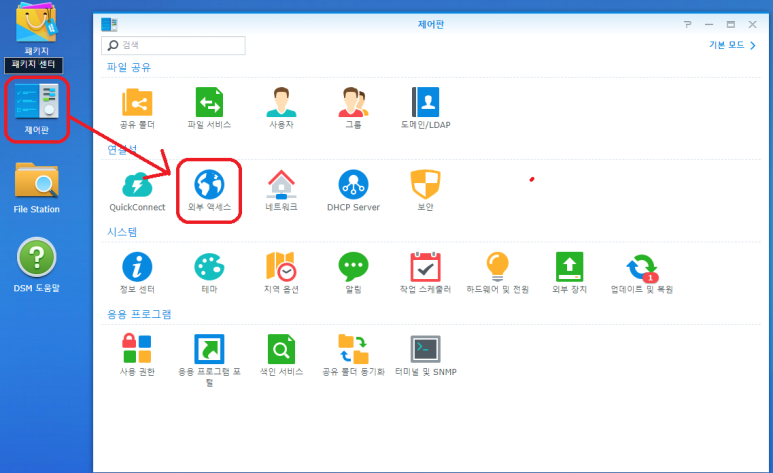
DSM내부 바탕화면의 제어판을 선택하고 외부엑세스에 들어가준다.
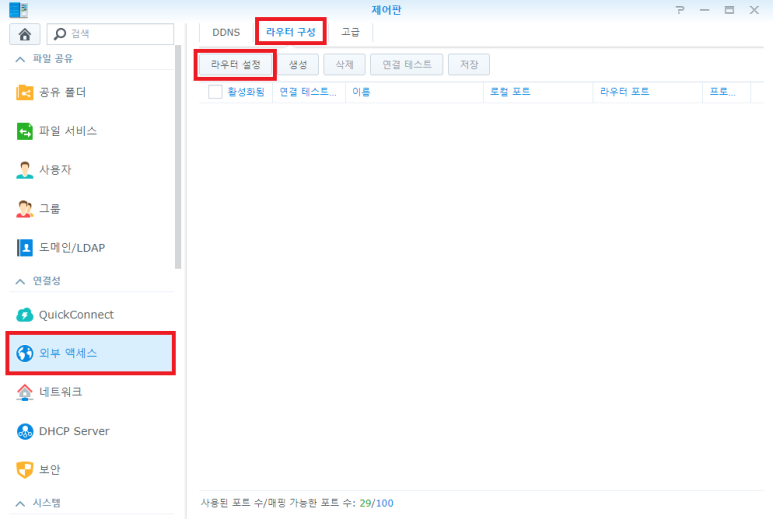
외부 엑세스 창에서 라우터구성 -> 라우터 설정을 눌러준다.
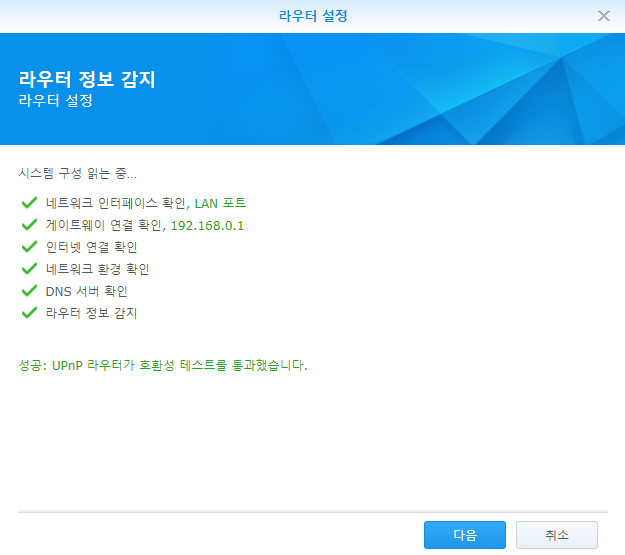
잠시간의 공유기정보를 읽고 난뒤 체크가 끝나면
다음을 눌러준다.
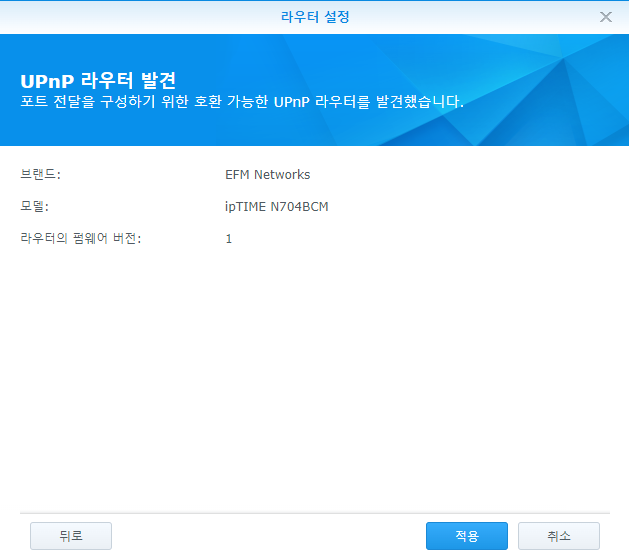
공유기 정보를 확인하고난뒤 적용을 눌러준다.
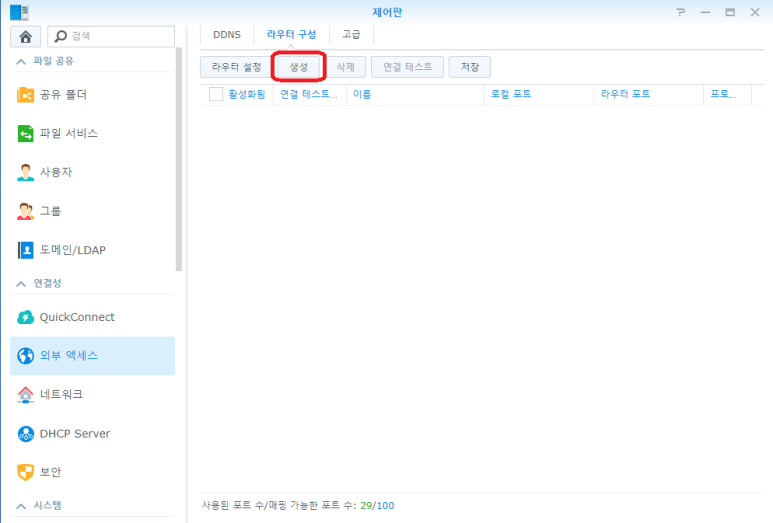
창이 없어지면 다음 으로는 생성을 눌러준다.
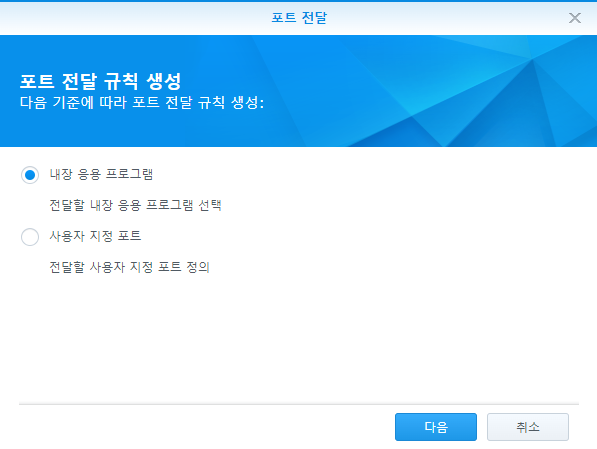
내장 응용 프로그램을 선택해준다.
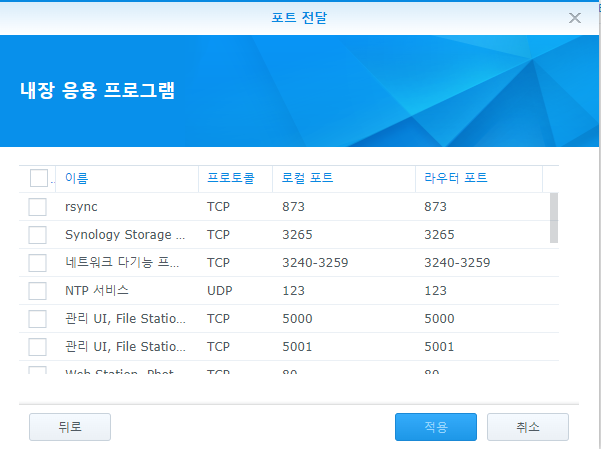
그럼 각 기능에 관련된 포트번호가 나오는데 좌측 체크칸에 체크를 하여
기능을 활성화 해주면 되는데
모든 기능을 활성화 해줄 필요는 없고
자신이 필요한 포트만 활성화 해주면 된다.
추천 포트는
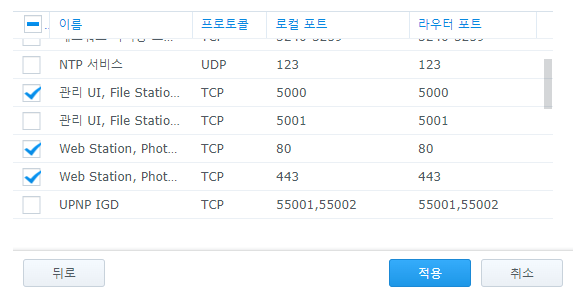


관리 UI는 필수이고
WEB, PHOTO 스테이션이용을 위한 포트
그리고 외부에서 시놀로지의 HDD에 파일을 저장하기위한 포트 (WEBDAV, FTP, SFTP 등)
정도를 활성화해주고
추가로 자신이 원하는 포트를 더 활성화 해주면 된다.
지금 안열더라도 나중에 시놀로지 사용하는도중 새로운 기능을 쓰고싶다면
그때 다시 추가로 열면 된다.
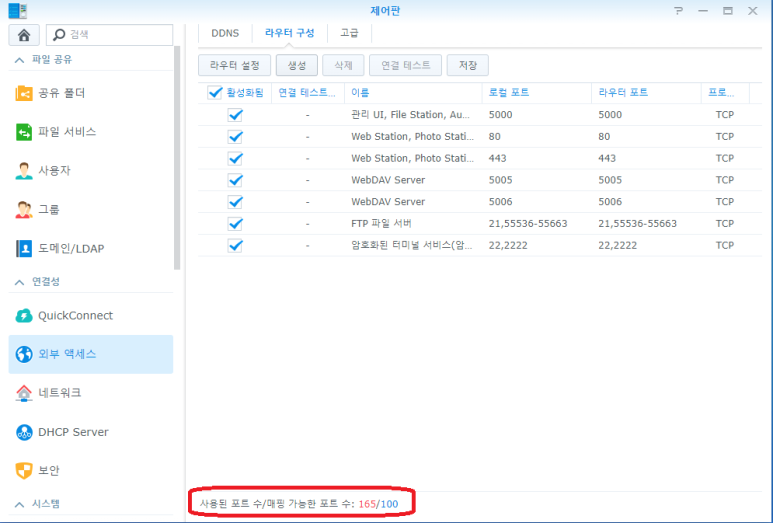
앗... 회사 공유기는 사용포트수가 100개인데
FTP 에 사용되는 포트가 너무 많아서 오버가 되었다.
FTP 취소...
SFTP를 쓰면된다.
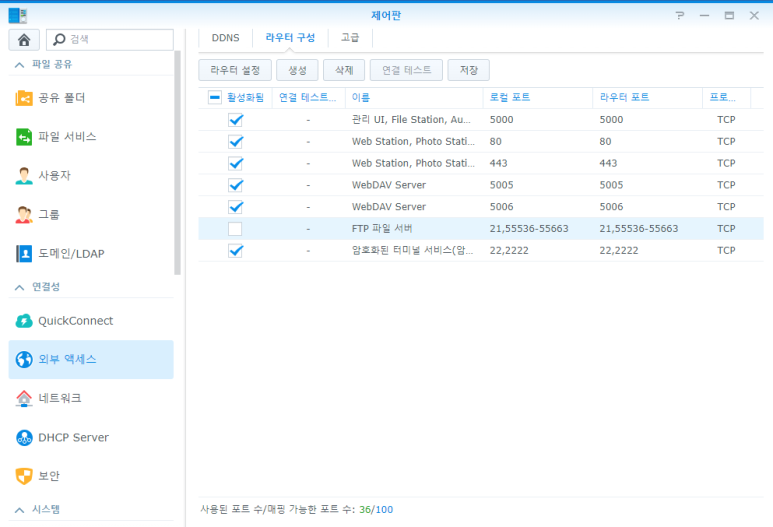
그럼 이렇게 추가가 되고
저장을 눌러주면
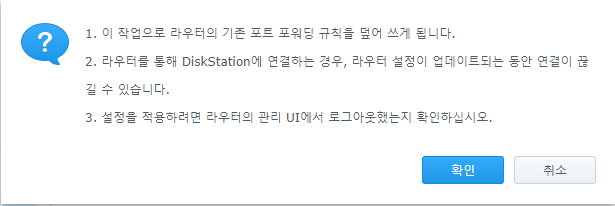
공유기에 적용한다고뜨고
확인을 눌러주면된다.
공유기에서 포트포워딩 설정 방법
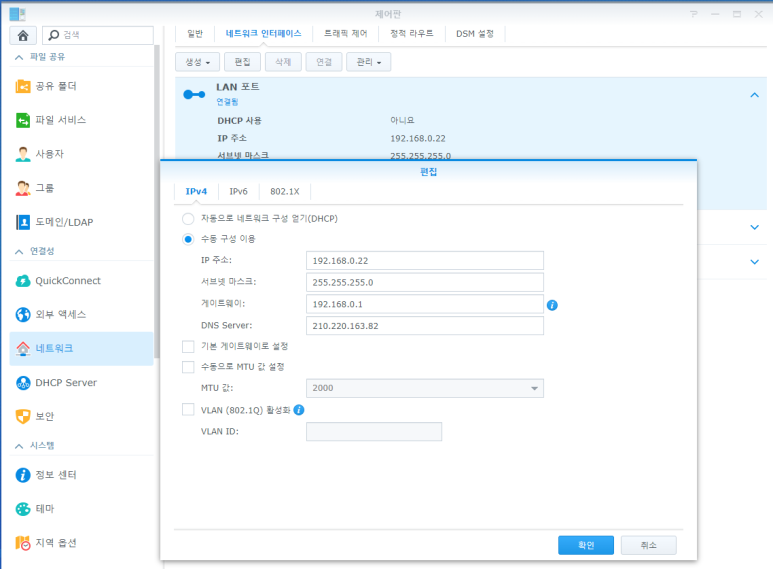
시놀로지 설정으로 가서 IP주소를 고정(수동)으로 바꿔 준다.
혹은 공유기에서 고정시켜준다.
이는 공유기마다 다르므로 모두 설명할 순 없다.
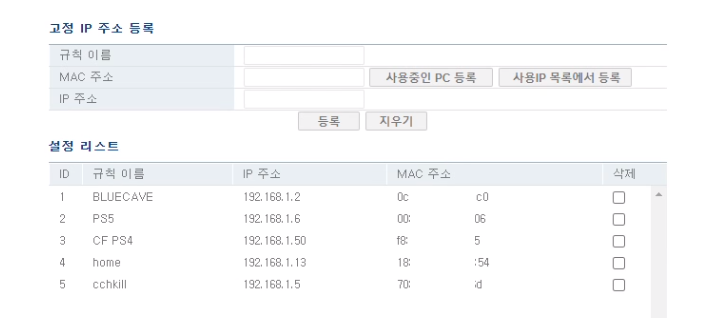
NETIS공유기 고정방법
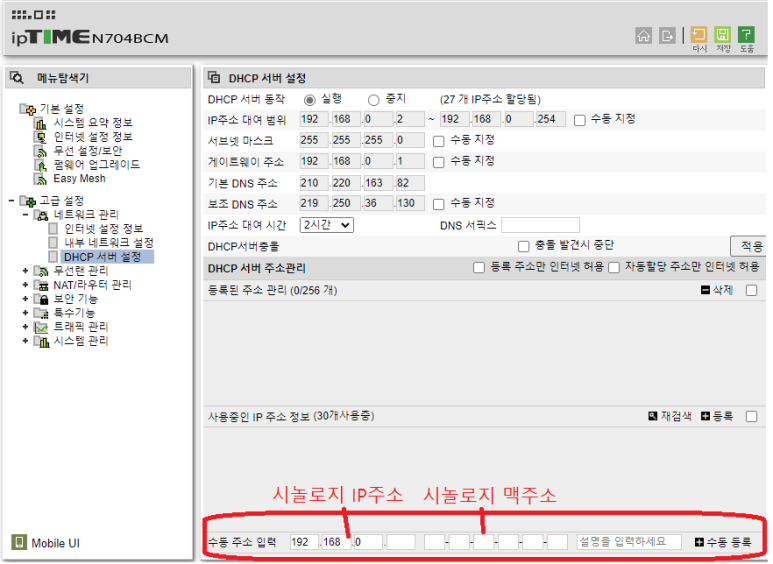
IPTIME 고정방법
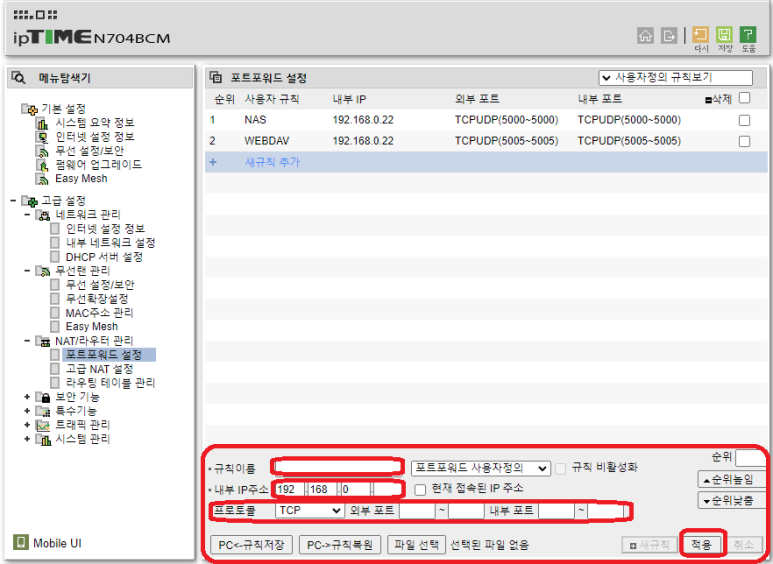
그다음 위와같이 포트포워드 설정란으로 가서
규칙이름과 ip주소
연결포트를 적어주면 된다.
외부포트 5000~5000
내부포트 5000~5000
이런식으로 포트번호들을 주요 포트들을 모두 구성성주도록하자.
5000 5005 5006 80 등등
SFTP나 기타 필요한 포트틀을 역시나 추가 해주도록 하자.
프로토콜이 TCP인지 UDP인지 잘 모르겠다면 시놀로지 라우터구성에서 보던지

그냥 둘다선택 해버리면 된다.
여기까지 설정하고 LTE나 집밖 다른 와이파이에 연결해서
시놀로지 DDNS:5000 으로 접속해보면
예 ) XXXX.synology.me:5000
접속이 가능하다.
이상 시놀로지 포트 포워딩 및 외부망에서의 접속 방법을 알아보았습니다.
그럼 수고하셨습니다!
'IT > 시놀로지' 카테고리의 다른 글
| [시놀로지] 스마트폰 태블릿 WEBDAV 사용방법. 외부에서 HDD 접속방법. 클라우드 스토리지 사용방법. (0) | 2022.02.20 |
|---|---|
| 시놀로지 내부망 DDNS접속 안될때. 공유기 NAT루프백 기능 없을때 DDNS로 접속가능하게 하는법 (0) | 2022.02.17 |
| 시놀로지 대용량 하드 추천. 14TB 분해방법. 나스용 하드 저렴하게 마련하는법 WD 대용량 하드 구매법. WD 3.5인치 외장하드 분해. (0) | 2022.02.17 |
| 시놀로지 윈도우 드라이브 추가 안될때 드라이브로 추가 하는법, SMB 사용 하는 방법, 윈도우 SMB연결 하는법 (0) | 2022.02.17 |
| 시놀로지 개인형 서버 NAS 구매 하는법 - NAS 종류, NAS 선택방법, 자신에게 맞는 NAS선택법. (0) | 2022.02.17 |




